„Windows Live SkyDrive“, skirta „Apple iOS“ [Pirmasis vaizdas]
„Microsoft“ paskelbė „Windows Live SkyDrive“ programą, skirtą „Apple iOS“ įrenginiams. Štai pirmas mūsų žvilgsnis, kaip juo naudotis ir ko galite tikėtis.
„IPhone“, „iPod touch“ ar „iPad“ įdiekite „SkyDrive“ programą iš „App Store“. Atsisiuntę pagrindiniame ekrane rasite „SkyDrive“ piktogramą. Norėdami paleisti, palieskite.
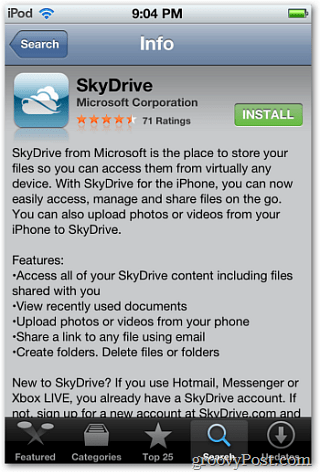
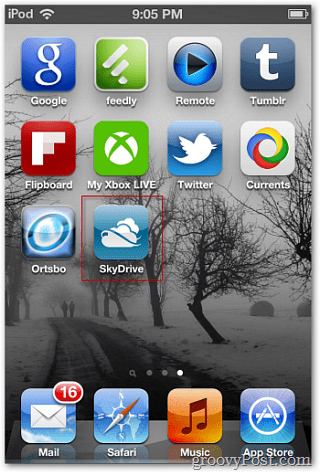
Būsite paraginti prisijungti prie „Windows Live“ paskyros. Įvedę savo el. Pašto adresą, automatiškai užpildysite .live.com arba .hotmail.com, įvedę @ simbolį.
Tai nėra didžiulė savybė, tačiau malonus laiko taupymas yra tai, kad turite kelias „MS Live“ paskyras.
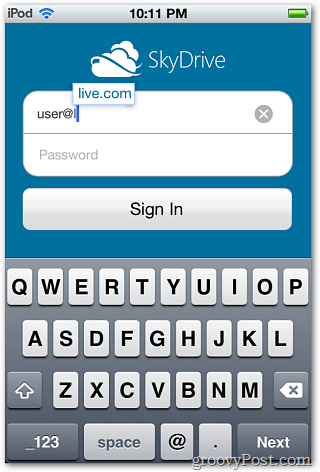
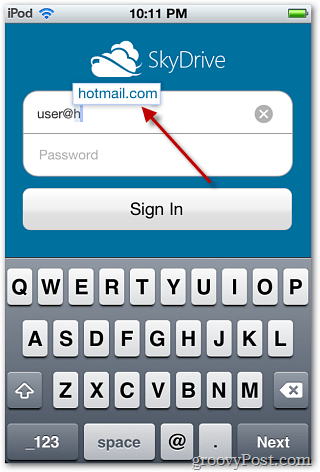
Po prisijungimo jums bus pateikiami „SkyDrive“ aplankai. Norėdami pamatyti jame esančius failus, palieskite aplanką.
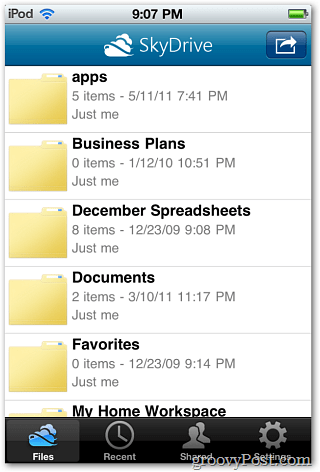
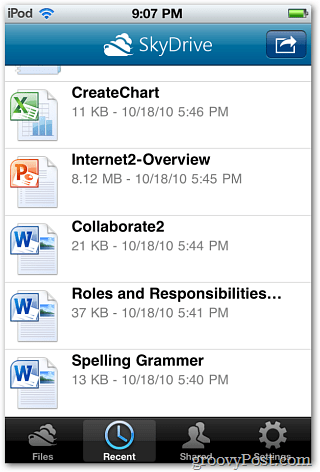
Bakstelėkite failą, kad galėtumėte jį peržiūrėti tik skaitymo režimu. Čia pateiktas „PowerPoint“ ir „Excel“ dokumentų peržiūros „iPod touch“ pavyzdys.
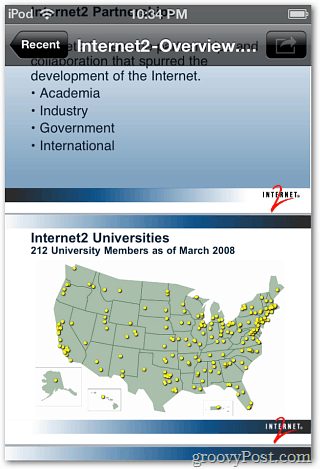
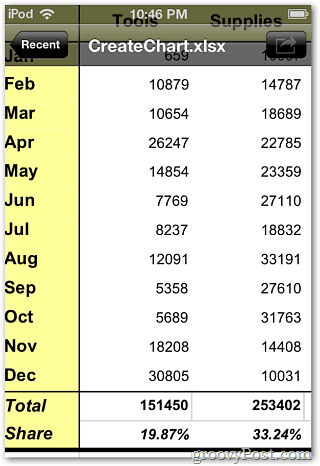
Peržiūrėdami dokumentą, bakstelėkite Bendrinti piktogramą ekrano viršutiniame dešiniajame kampe, kad el. Paštu pasidalytumėte jo nuoroda su kitais kontaktais.
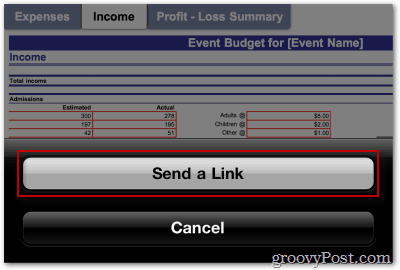
Tada pasirinkite, ar norite, kad žmonės turėtų „View“ arba „View“ ir „Edit“ teises.
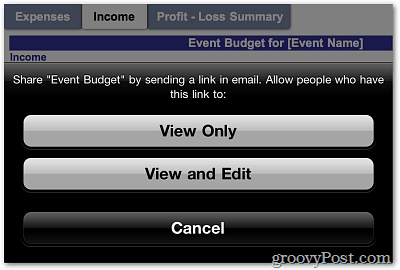
Atidaroma pašto programa, kurią galite išsiųsti.
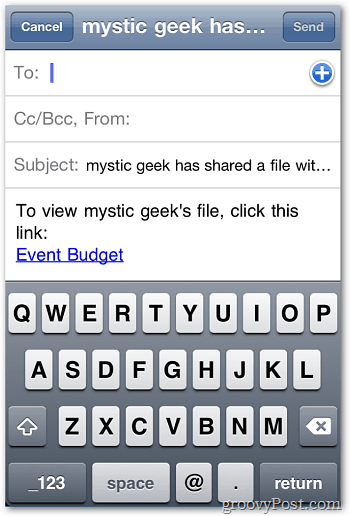
Asmuo, kuriam nusiuntėte nuorodą, tiesiog turi spustelėti ją savo el. Laiške. Jie nukreipiami į dokumentą, kur jie gali peržiūrėti ir (arba) redaguoti jį savo naršyklėje naudodamiesi „Microsoft Office Web Apps“.
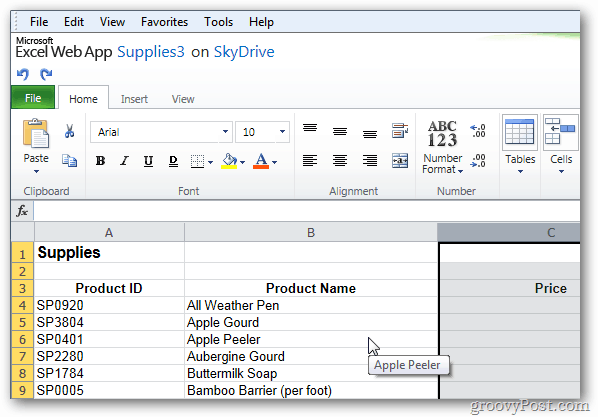
„SkyDrive“ programa leidžia kurti naujus aplankus „SkyDrive“. Sukūrę aplanką bakstelėkite rodyklės piktogramą.
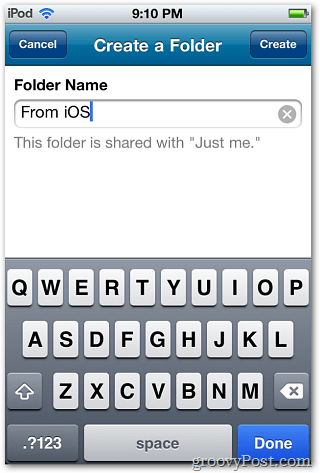
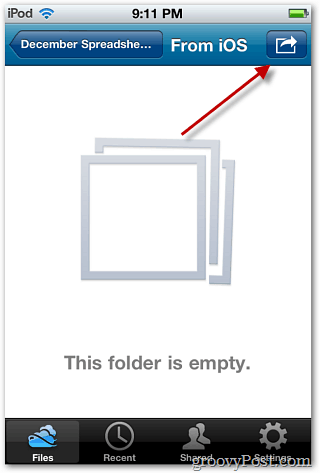
Dabar galite įkelti nuotraukas ar vaizdo įrašus į aplanką. Bakstelėkite Pridėti nuotrauką arba vaizdo įrašą. Tada darykite nuotrauką ar vaizdo įrašą arba naudokite esamus failus iš savo įrenginio.
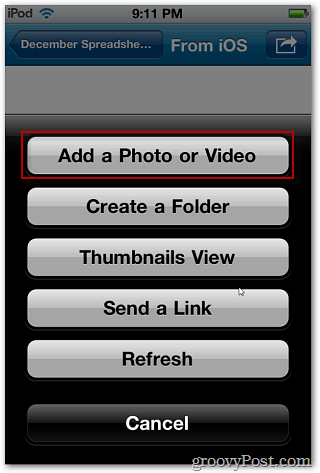
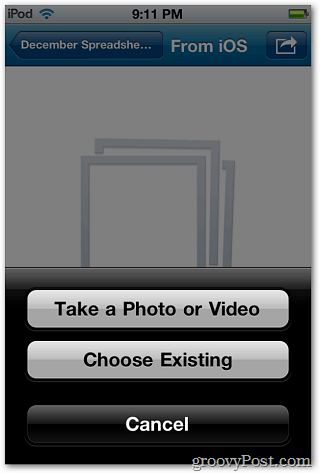
Čia aš pridėjau keletą nuotraukų iš savo „Camera Roll“. Jei „SkyDrive“ turite nuotraukų, jas galite lengvai peržiūrėti ir iš savo įrenginio.
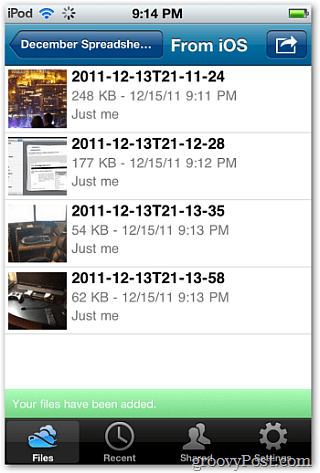
![„sshot-2011-12-13- [21-24-28] „sshot-2011-12-13- [21-24-28]](/images/reviews/windows-live-skydrive-for-apple-ios-first-look_18.png)
Įkėlę failus, be abejo, galėsite juos pasiekti naudodami „SkyDrive“ bet kur, kur turite prieigą.
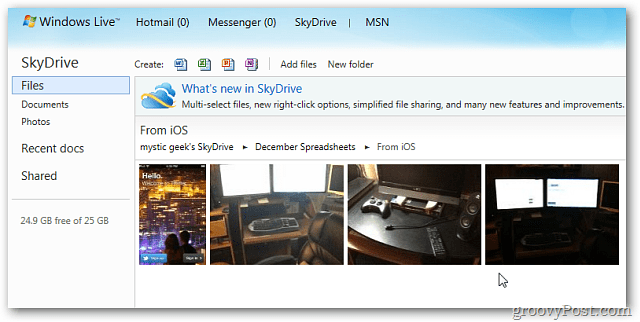
Kaip ir kitose „iPhone“ / „iPod touch“ programose, „SkyDrive“ galite paleisti „iPad“ - tik 1 ir 2x režimais. „IPad“ optimizuota versija bus laukiama.
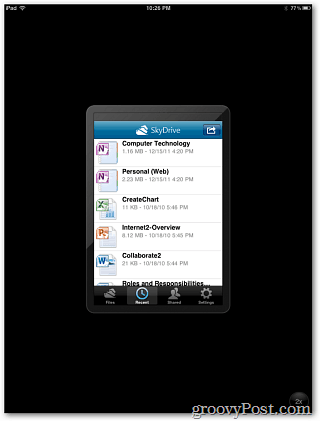
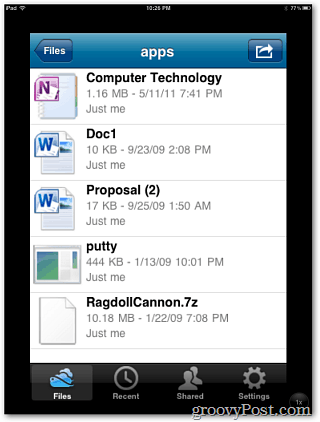
Apskritai, „SkyDrive“, skirta „Apple“ „iOS“, yra patogibūdas įkelti ir dalintis dokumentais, vaizdo įrašais ir nuotraukomis. Tačiau galimybė dirbti su įrenginyje esančiais failais yra ribota. Tikimės, kad gandai apie „MS Office“ paketą, skirtą „iOS“, pasitvirtino.
Būtų puiku turėti galimybę redaguoti bendrai naudojamus dokumentus „Apple“ įrenginyje.
Štai „Microsoft“ vaizdo įrašas, kuriame demonstruojama „SkyDrive“ programa „iPhone“.

![„Skydrive“ žemėlapis naudojant URL adresą [kaip]](/images/microsoft/map-skydrive-using-a-url-address-how-to.png)
![Tinklo disko planavimas „Windows Live Skydrive“ naudojant „Office 2010“ [Kaip]](/images/microsoft/map-a-network-drive-to-windows-live-skydrive-using-office-2010-how-to.png)
![„Windows Live SkyDrive“ sujungimas su disko laišku „Windows Explorer“ [Kaip]](/images/microsoft/mount-windows-live-skydrive-to-a-drive-letter-in-windows-explorer-how-to.png)






Palikite komentarą